Có thể nói rằng, Zombie luôn là 1 chủ đề bất tận trong lĩnh vực phim ảnh. Và trên thực tế, bạn hoàn toàn có thể tạo được những bức ảnh với hiệu ứng Zombie bằng phần mềm chỉnh sửa ảnh chuyên nghiệp - Adobe Photoshop. Trong bài viết dưới đây, chúng tôi sẽ giới thiệu và hướng dẫn các bạn một vài bước cơ bản để tạo ra những tấm ảnh vui về chủ đề Zombie trong dịp lễ hội Halloween hàng năm.
Video hướng dẫn tạo ảnh zombie bằng Photoshop:
Các bước tạo ảnh Zombie với Photoshop
Để thực hiện các bạn hãy xem trước đoạn video tham khảo trên, qua đó có thể dễ dàng nắm bắt được các bước trình tự cơ bản, và quá trình còn lại sẽ đơn giản hơn rất nhiều. Đây là bức ảnh được sư dụng trong bài thử nghiệm mẫu của chúng ta, các bạn cố gắng tìm 1 bức ảnh chân dung trực diện, độ phân giải càng cao càng tốt:
Chúng ta sẽ bắt đầu với việc tạo các lớp – Layer điều chỉnh thông số kỹ thuật màu sắc của bức ảnh, bao gồm Hue/Saturation và Levels. Nhấn phím tắt Ctrl + U để hiển thị chức năng này:
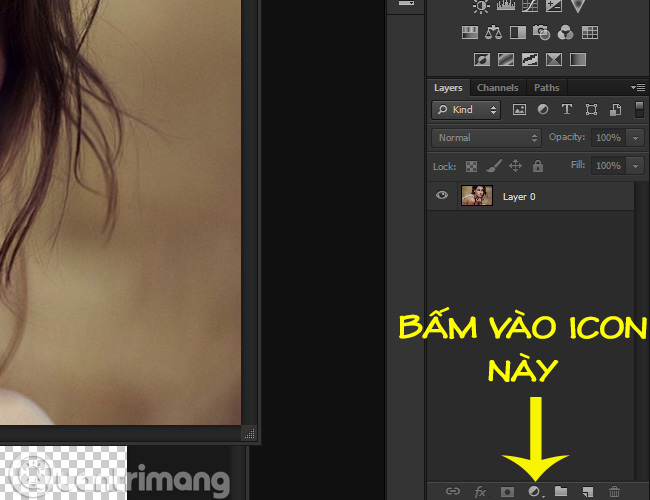
Ví dụ chỉnh thông số Hue, Saturation và Lightness như hình
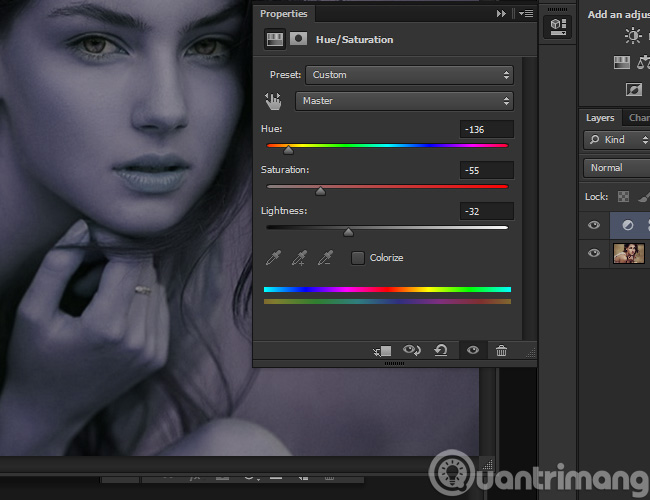
Hue/Saturation: thay đổi, điều chỉnh các thông số kỹ thuật tại đây sao cho phù hợp với mục đích của chúng ta. Cụ thể tại đây, các bạn hãy cố gắng chuyển lớp màu da bên ngoài thành màu xám xịt hoặc xanh nhợt nhạt.
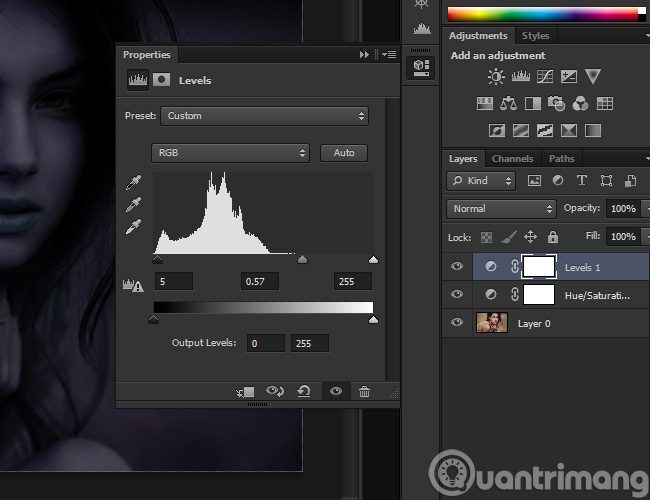
Levels: thay đổi độ sáng tối của bức ảnh, đồng thời tạo ra hiệu ứng đổ bóng qua các phần trên khuôn mặt, cụ thể là phần mắt và gò má (thực hiện trên 2 Layer Levels và Hue/Saturation mới tạo bên trên). Phím tắt là Ctrl + L nhé các bạn.
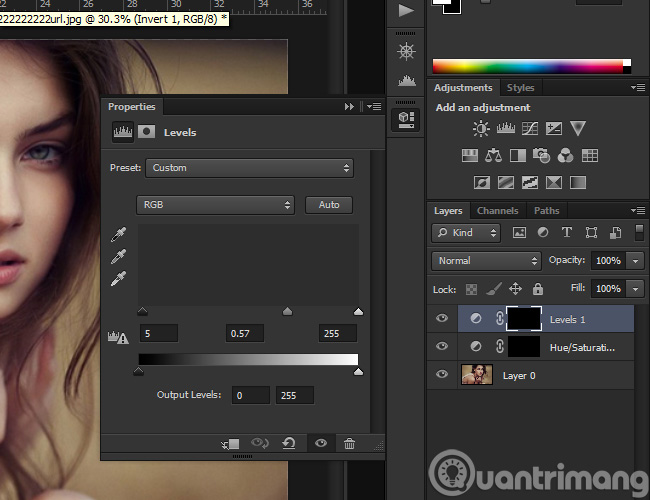
Ảnh sau khi áp dụng hiệu ứng Invert (phím tắt Ctrl + I)
Invert: chức năng đảo ngược Layer, nhấn phím tắt Ctrl + I. Trong đoạn video hướng dẫn trên thì chúng tôi thực hiện qua menu Image > Adjustments > Invert.
Bước tiếp theo sẽ rất là mỏi tay nhé mọi người. Brush Tool: công cụ này sẽ được sử dụng rất nhiều tại đây, chủ yếu là chế độ Soft với độ Hardness được thiết lập 0%, Size 70 px như hình trên. Dùng chức năng này để tô vào những phần hiển thị trên Layer Hue/Saturation (được chỉ ra trong video). Ở đây, tôi thực hiện Brush trên tất cả các phần da trên khuôn mặt, cánh tay:
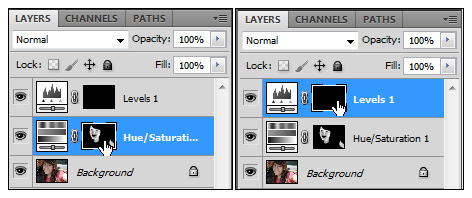
Sau 1 hồi kỳ cọ:
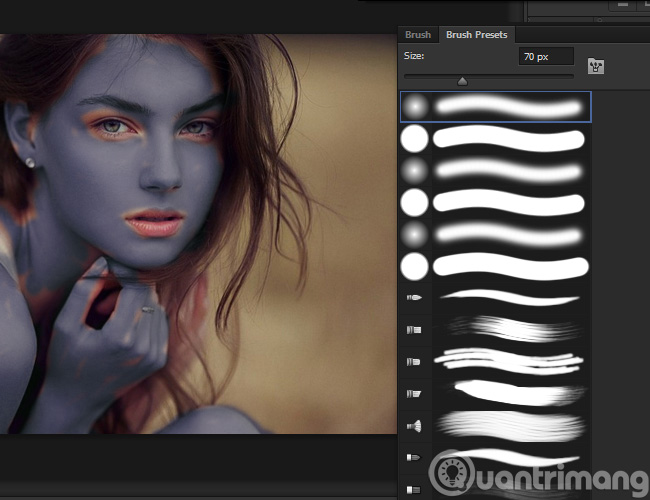
Sau khi tạm thời xong phần Brush trên Layer Hue/Saturation, tiếp tục đến phần Brush trên Layer Levels nhé các bạn. Lần này, các bạn di chuyển Brush quanh toàn bộ các đường nét trên khuôn mặt (như ví dụ ở đây, tôi Brush quanh phần trán, mắt, mũi, miệng, tai và bàn tay):
Vẽ theo các đường cong chính trên khuôn mặt bằng Brush với độ Opacity thấp và chế độ Soft Edges. Vẽ thêm các đường xương vào phần gò má để làm cho khuôn mặt gầy hơn. Lưu ý là chúng ta thực hiện toàn bộ các thao tác trên với Brush ở chế độ Opacity từ 10 – 15%. Sử dụng font WC Rhesus A Bta, mẫu dingbat với các chi tiết khác thường để tạo hiệu ứng chảy máu. Dùng chức năng Text, đổ màu đỏ tươi của máu để tạo hiệu ứng ở bước này:
Text tool: trong ví dụ của chúng ta, gõ chữ jk và bộ font sẽ hiển thị ký tự như hình trên.
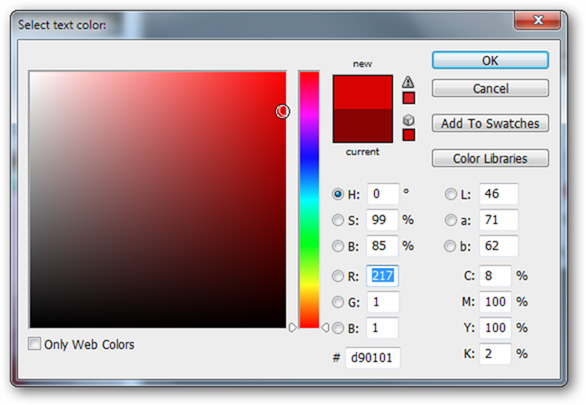
Color: tô màu cho phần máu chảy ra từ khuôn mặt, thông thường sẽ là màu đỏ. Các bạn có thể tự chọn tùy ý, hoặc trong bài thử nghiệm này là mã d90101. Sau đó, gộp tất cả các Layer này lại thành 1 lớp duy nhất bằng cách nhấn phím Ctrl + G, và cuối cùng là dùng chức năng Duplicate Layer:
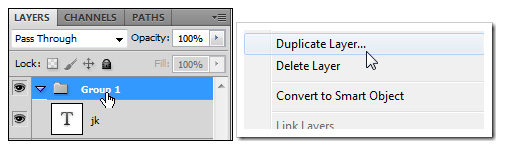
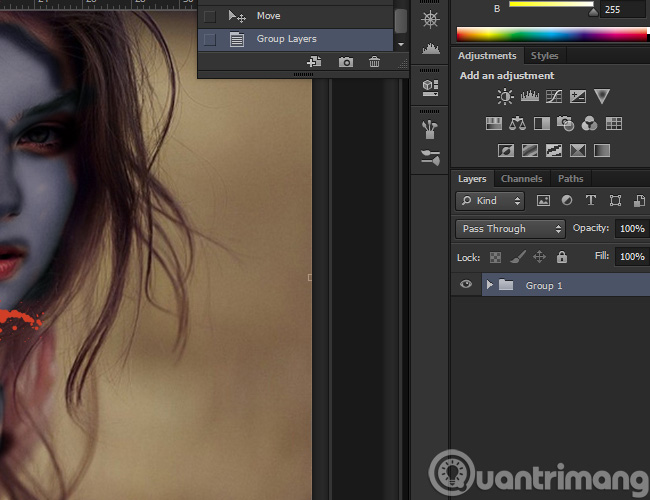
Free Transform và Rotate: nhấn Ctrl + T để lựa chọn cơ chế xoay hình, sau đó chuyển tới Edit > Transform > Rotate:
Gán mẫu texture vào hệ thống của bạn, mẫu này được tạo bởi thành viên Kayli Harden trên Flickr.
Eyedropper: chọn 1 điểm bất kỳ bên trong đôi mắt để đổ màu trong 1 Layer mới. Bấm Ctrl + Shift + N để tạo Layer mới, sau đó bấm I để mở công cụ Eyedroppper.
Tạo Layer mới bằng cách nhấn Ctrl + Shift + N, và thay đổi độ Opacity như hình dưới:
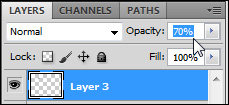
Chỉ cần giữ ở mức 70% là đã đạt hiệu quả như chúng ta mong muốn:
Sau đó, thay đổi giữa các chế độ khác nhau của Layer để xem trước hiệu ứng, như ví dụ hình trên là Normal hoặc Multiply.
Chúc các bạn thành công!
 Công nghệ
Công nghệ  Windows
Windows  iPhone
iPhone  Android
Android  Học CNTT
Học CNTT  Download
Download  Tiện ích
Tiện ích  Khoa học
Khoa học  Game
Game  Làng CN
Làng CN  Ứng dụng
Ứng dụng 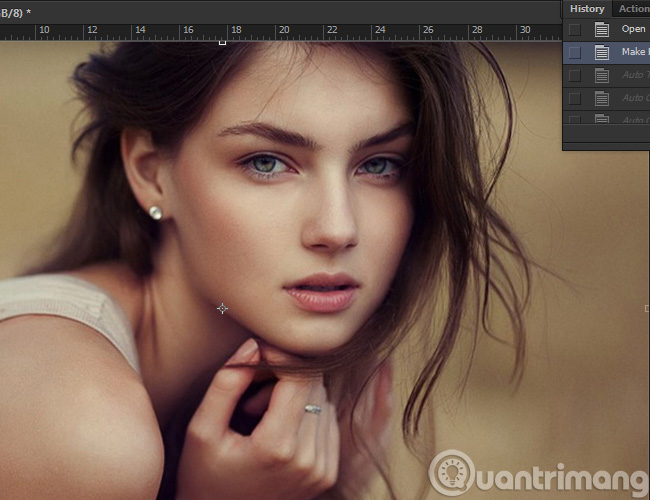
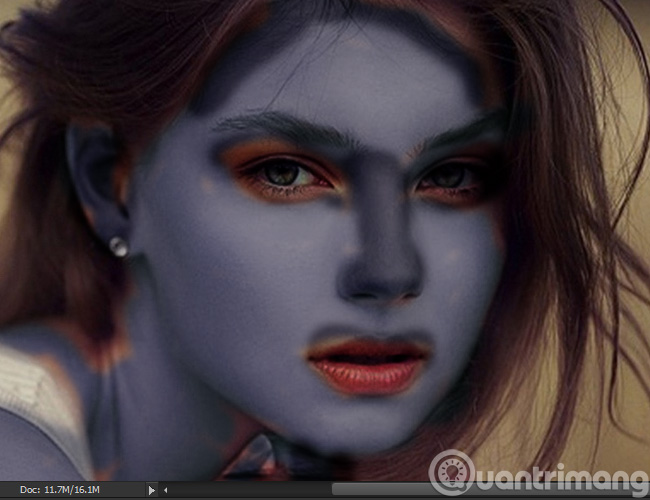
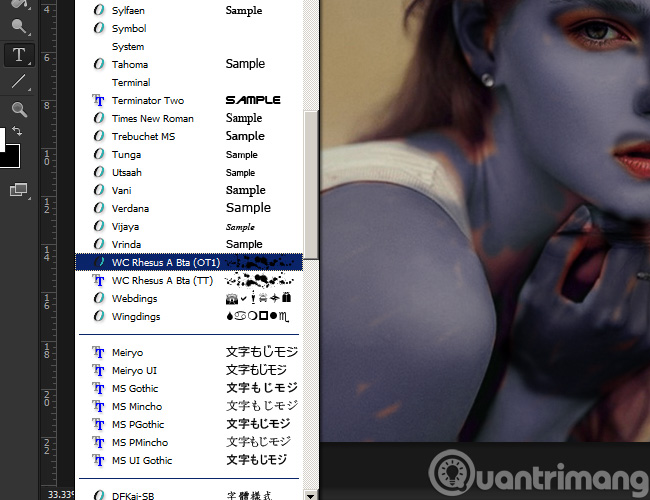

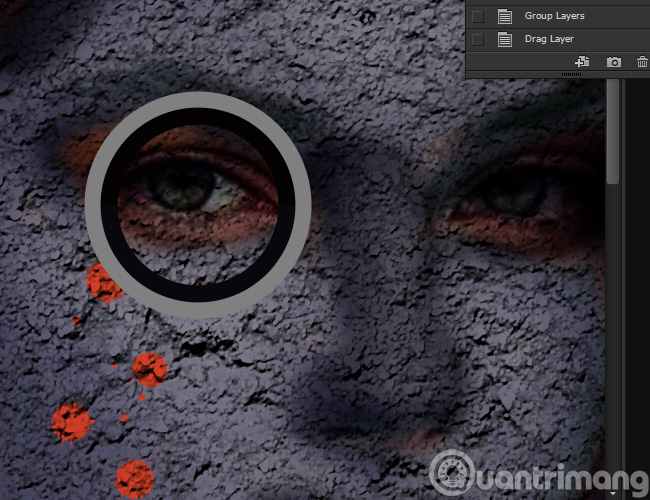
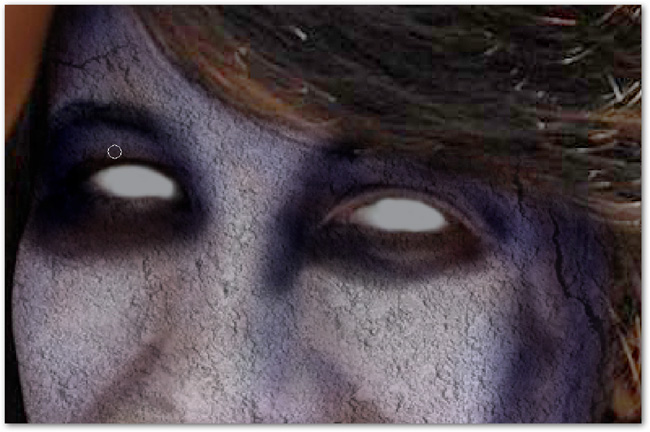
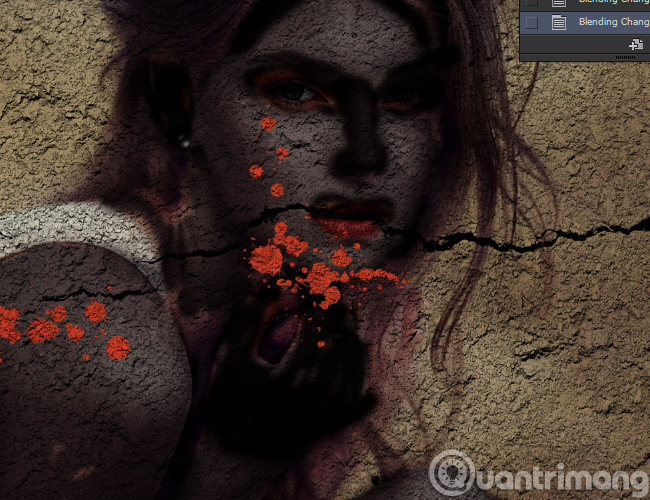




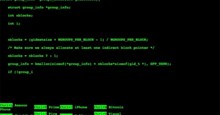














 Linux
Linux  Đồng hồ thông minh
Đồng hồ thông minh  macOS
macOS  Chụp ảnh - Quay phim
Chụp ảnh - Quay phim  Phần cứng
Phần cứng  Thủ thuật SEO
Thủ thuật SEO  Kiến thức cơ bản
Kiến thức cơ bản  Dịch vụ ngân hàng
Dịch vụ ngân hàng  Lập trình
Lập trình  Dịch vụ công trực tuyến
Dịch vụ công trực tuyến  Dịch vụ nhà mạng
Dịch vụ nhà mạng  Quiz công nghệ
Quiz công nghệ  Microsoft Word 2016
Microsoft Word 2016  Microsoft Word 2013
Microsoft Word 2013  Microsoft Word 2007
Microsoft Word 2007  Microsoft Excel 2019
Microsoft Excel 2019  Microsoft Excel 2016
Microsoft Excel 2016  Microsoft PowerPoint 2019
Microsoft PowerPoint 2019  Google Sheets
Google Sheets  Học Photoshop
Học Photoshop  Lập trình Scratch
Lập trình Scratch  Bootstrap
Bootstrap  Ứng dụng văn phòng
Ứng dụng văn phòng  Tải game
Tải game  Tiện ích hệ thống
Tiện ích hệ thống  Ảnh, đồ họa
Ảnh, đồ họa  Internet
Internet  Bảo mật, Antivirus
Bảo mật, Antivirus  Họp, học trực tuyến
Họp, học trực tuyến  Video, phim, nhạc
Video, phim, nhạc  Giao tiếp, liên lạc, hẹn hò
Giao tiếp, liên lạc, hẹn hò  Hỗ trợ học tập
Hỗ trợ học tập  Máy ảo
Máy ảo  Điện máy
Điện máy  Tủ lạnh
Tủ lạnh  Tivi
Tivi  Điều hòa
Điều hòa  Máy giặt
Máy giặt  Quạt các loại
Quạt các loại  Cuộc sống
Cuộc sống  Kỹ năng
Kỹ năng  Món ngon mỗi ngày
Món ngon mỗi ngày  Làm đẹp
Làm đẹp  Nuôi dạy con
Nuôi dạy con  Chăm sóc Nhà cửa
Chăm sóc Nhà cửa  Du lịch
Du lịch  DIY - Handmade
DIY - Handmade  Mẹo vặt
Mẹo vặt  Giáng sinh - Noel
Giáng sinh - Noel  Quà tặng
Quà tặng  Giải trí
Giải trí  Là gì?
Là gì?  Nhà đẹp
Nhà đẹp  TOP
TOP  Ô tô, Xe máy
Ô tô, Xe máy  Giấy phép lái xe
Giấy phép lái xe  Tấn công mạng
Tấn công mạng  Chuyện công nghệ
Chuyện công nghệ  Công nghệ mới
Công nghệ mới  Trí tuệ nhân tạo (AI)
Trí tuệ nhân tạo (AI)  Trí tuệ Thiên tài
Trí tuệ Thiên tài  Bình luận công nghệ
Bình luận công nghệ